win10节电模式怎么用,怎么待机时间更长
1、点击电脑右下角的电池图标(如下图)
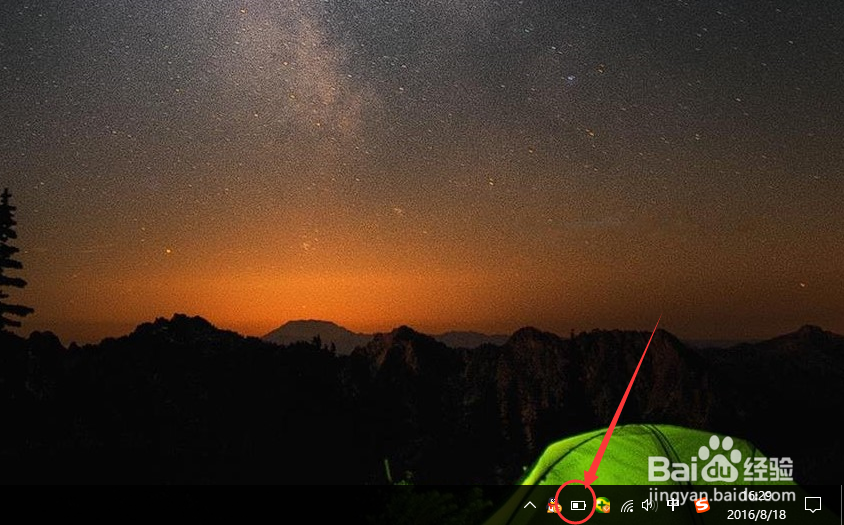
2、直接点击“节电模式”,这样我们就进入节电模式了
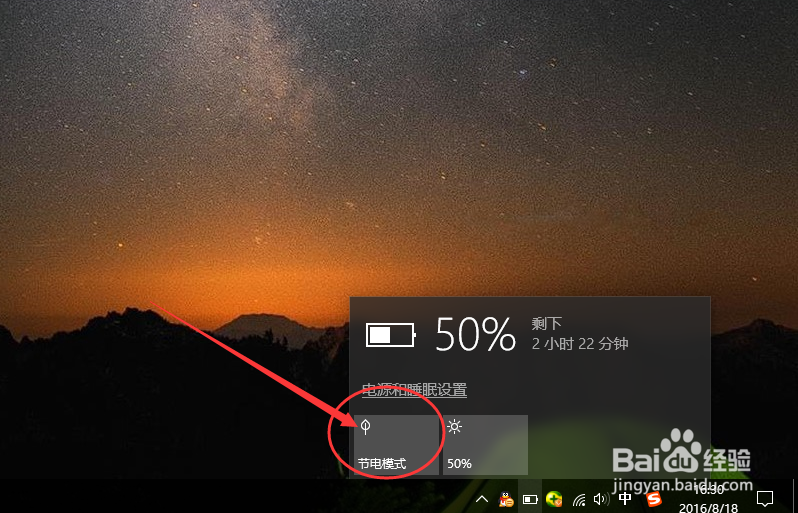
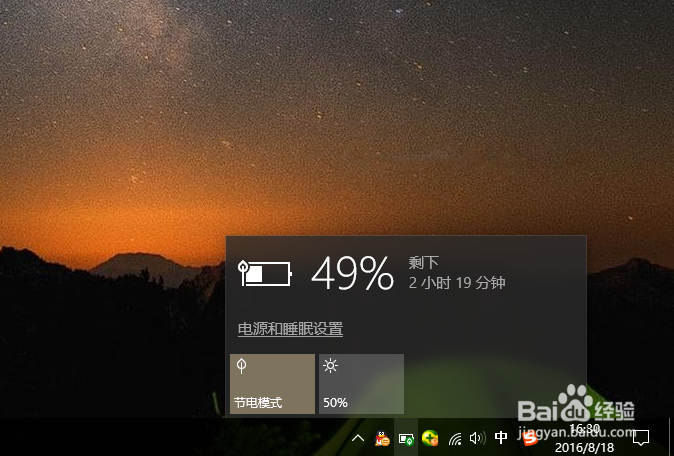
1、我们可以对节电模式进行设置,点击电脑右下角的“操作中心”

2、在“操作中心”中找到“节电模式”,点击右键
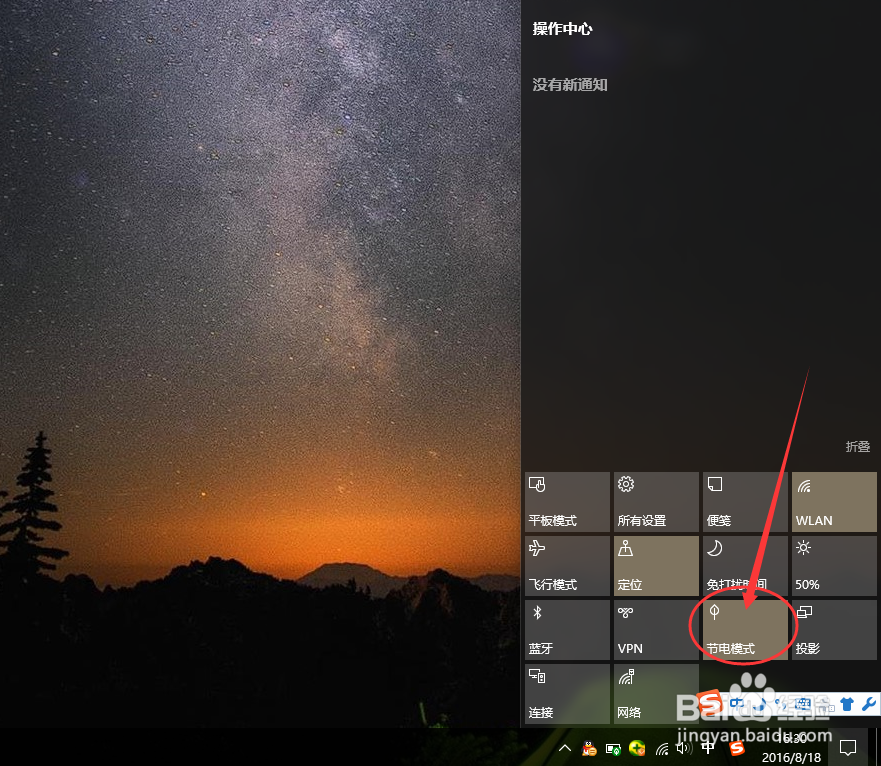
3、选择转到“设置”
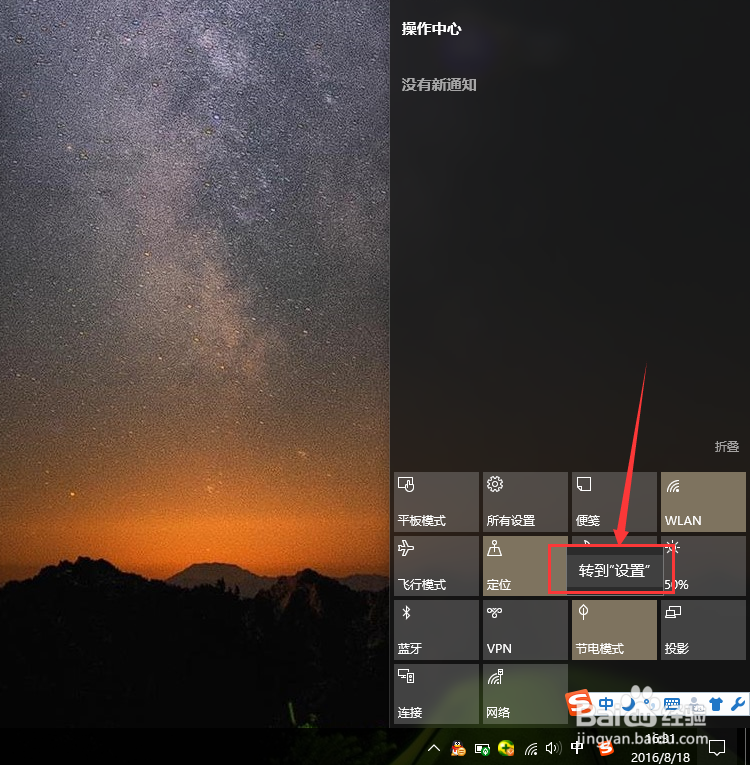
4、进入节电模式的设置选项,我们可以调整节电模式的亮度,开启电量
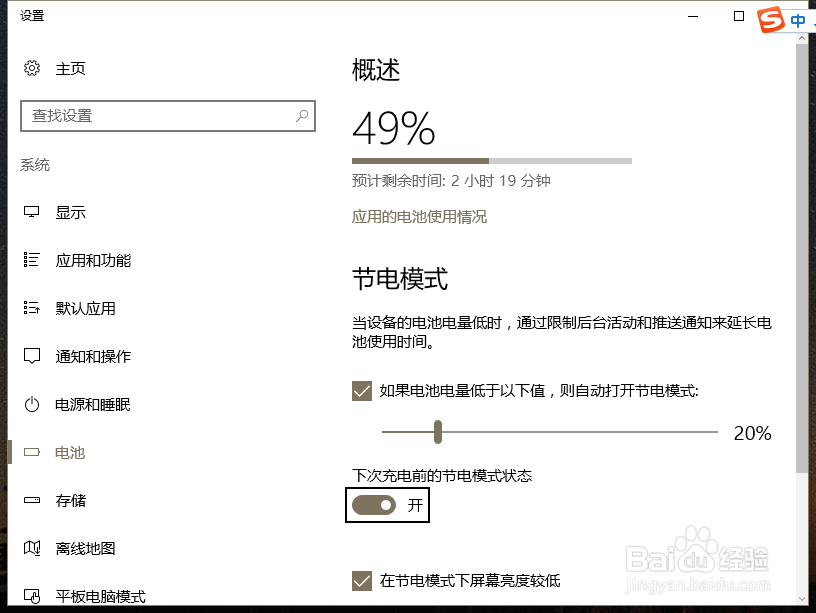
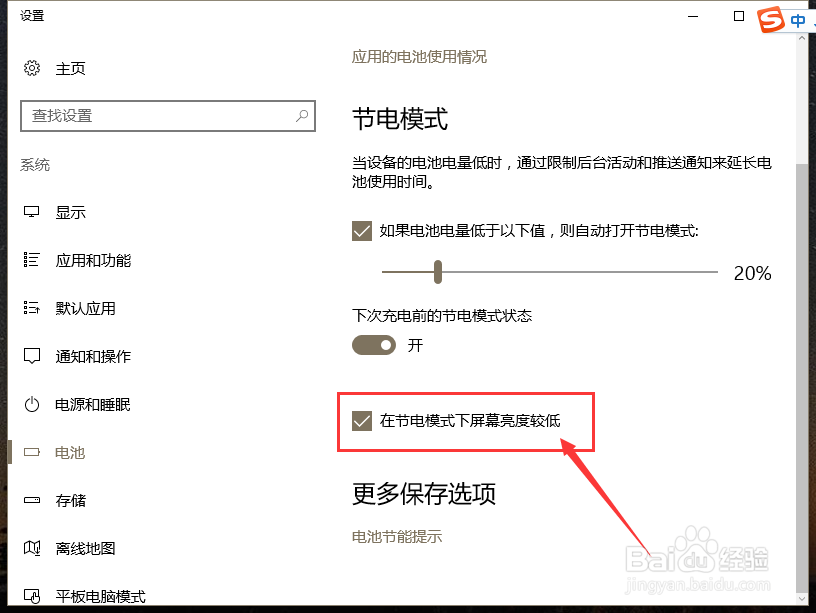
声明:本网站引用、摘录或转载内容仅供网站访问者交流或参考,不代表本站立场,如存在版权或非法内容,请联系站长删除,联系邮箱:site.kefu@qq.com。
阅读量:44
阅读量:194
阅读量:179
阅读量:194
阅读量:55